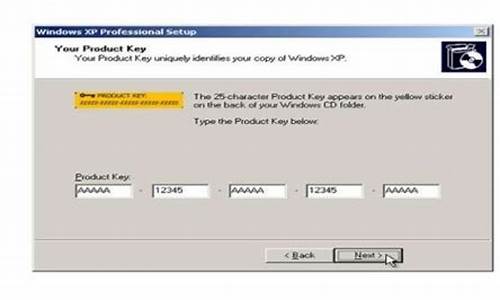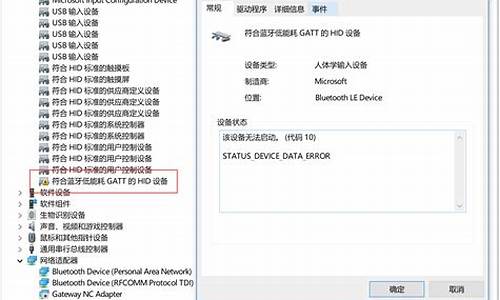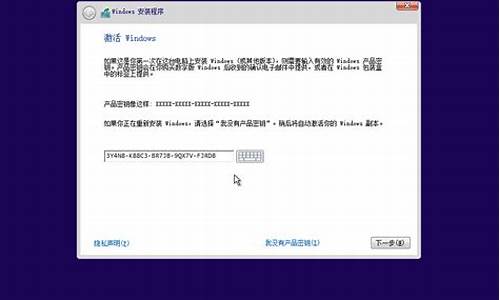1.怎么在注册表中修改(由于计算机受到限制,本次操作已被取消,请与管理员联系)这语话 把它改成别的话
2.怎么修改注册表改首页?开始里运行不了,管理员限制了

首先我们要明白,管理软件是在系统启动的时候自动加载的,然后它才可以通过修改注册表等各种方法限制我们对这台机器的操作。知道这个就好,只要让它不要自动启动不就行了么?我们要利用一个小程序:msconfig.exe。这个程序可不用下载,它是windows98 自带的.注意,nt和2000可没有这东东,不过我想网吧里不会用nt和2000的。顺便说一下。windowsXP也自带了这个程序。如果你自己有电脑,或者可以找到一台没有安装任何管理软件的电脑,我们可以试着运行一下这个软件。关于运行这个文件,又有三个方法:1、点击桌面左下脚的开始,选运行。在弹出窗口中键盘输入msconfig,回车。2、开始/程序/附件/系统工具/系统信息。选择“工具”菜单下的“系统配置实用程序”。3、双击“我的电脑”,这个程序在windows文件夹下的system文件夹中(你可能要点击一下窗口左边的“显示文件”才能看见文件夹),慢慢找,你会找到的。 如果你在一台安装有网吧管理软件的机器上可以用以上三种方法中的任何一种运行这个程序,那么你离成功已经不远了。运行后你可以看见这个程序的主窗口,点击“启动”标签。除了SystemTray和internat.exe以外,把所有程序前的勾都去掉(这么做可以加快你的机器的速度)。然后重新启动你现在就可以把这台机器想怎么就怎么了。不要搞破坏哦。 知道原理了,那么我们面临的难题就是怎么运行这个程序了。就让我们一种一种方法来试: a、在地址栏(就是那个输入网址的地方)输入:“c:”然后回车,如果可以看见c盘下的内容,就用上面说的第三种方法启动msconfig。 b、打开一个ie浏览器窗口。点击收藏,把弹出菜单中的“链接”前的小文件夹图标用鼠标拖动到浏览器主窗口中松开,然后在点击“向上”(就是浏览器第三行“后退”、“前进”按钮后的那个按钮)三次,就可以进入c盘。同样用上面介绍的方法运行msconfig。 BTW,双击C盘根目录下的“COMMAND”文件,就可以进入dos方式(特指windows98),熟悉dos的朋友可以干活啦。这里不做重点介绍。 c、大家都有信箱吧。到自己的信箱里写一封信。内容随意。然后点击附件,把这个程序(msconfig.exe)作为附件加到信里,再保存为草稿。选中这封信,点击附件。在弹出窗口中选择在当前位置运行该程序。 还有其他方法: A、在启动时,按键盘上的“F8”(不知道什么时候按,那么你就在开机器的时候一直按),如果出现启动菜单。就选择:“安全模式”,成功进入的话,你就可以用任何一种方法运行msconfig了。这种方法不要有太大的期望值。 B、如果你很熟悉windows的启动过程,那么你可以在刚刚进入windows的时候按下Ctrl+Alt+Del(一定要快,慢了这三个键就被屏蔽了),结束所有win启动过程中不需要的东东,如果一次看不见,就先取消,再按,……这么重复。直到win完全启动好。这种方法最简单,而且不用重启,但是你必须熟悉win启动时候运行的每个程序。还要掌握好节奏。快了就会使系统重启,慢了无法看见网管软件的启动,当然也就无法结束。 如果你不是很背的话,上边的方法就足够了。不过最近几个月,我在网吧碰到最新版的美萍安全卫士,不知道他用了什么方法,居然在我每次运行msconfig的时候可以自动关闭它。琢磨了一下,试了老半天,也搞定了。方法如下: 用上边说的b方法进入c盘,删掉autoexec.bat,记住,你不可以用右键或者键盘上的“Delete”键来删除。 但是可以先选中这个文件,然后用窗口上方第二行“文件”下拉菜单中的“删除”。然后再选“文件”菜单中的“新建”--“文本文件”,双击这个新建的文件打开。
怎么在注册表中修改(由于计算机受到限制,本次操作已被取消,请与管理员联系)这语话 把它改成别的话
如果你在电脑上遇到提示注册表编辑已被管理员禁用的问题,通常是出于安全考虑,管理员禁用了对注册表的访问权限。以下是处理方法:
1. **联系管理员:** 如果你是电脑的管理员,请确保你知道如何恢复注册表编辑权限。如果你不是管理员,建议联系电脑的管理员或技术支持部门,请求帮助。
2. **使用管理员权限登录:** 尝试使用具有管理员权限的账户登录电脑。在一些情况下,只有管理员账户才能编辑注册表。
3. **使用组策略编辑器:** 这是一种更高级的方法,只有有经验的用户才应该尝试。按照以下步骤:
- 按下Win + R键,输入"gpedit.msc"并按回车键以打开本地组策略编辑器。
- 转到"用户配置" -> "管理模板" -> "系统"。
- 在右侧窗格中找到"防止访问注册表编辑工具"或类似的选项,双击打开。
- 选择"未配置"或"已禁用",然后点击"确定"。
- 重启计算机以使更改生效。
4. **使用注册表编辑工具(谨慎操作):** 如果你确信自己知道在注册表中做什么,可以尝试以下步骤:
- 按下Win + R键,输入"regedit"并按回车键以打开注册表编辑器。
- 在注册表中导航到需要编辑的项。
- 右键单击该项,选择"权限"。
- 确保你的用户帐户有足够的权限来编辑该项。
- 注意:在注册表中进行错误的更改可能导致系统问题,所以请务必小心操作。
5. **系统还原:** 如果你不确定如何进行操作,或担心不小心破坏了注册表,可以尝试使用系统还原功能将系统还原到以前的正常状态。
请注意,在编辑注册表时要非常小心,不小心的更改可能会导致系统不稳定或无法正常启动。如果你不确定如何处理这些问题,最好寻求专业技术支持。如果你遇到了提示注册表编辑已被管理员禁用的问题,以下是一些额外的步骤和建议:
6. **运行命令提示符作为管理员:** 有时,你可以通过以管理员身份运行命令提示符来绕过注册表编辑的限制。按照以下步骤:
- 在Windows搜索框中键入"cmd"或"命令提示符"。
- 右键单击"命令提示符"并选择"以管理员身份运行"。
- 在命令提示符窗口中输入"regedit"并按回车键以打开注册表编辑器。
7. **检查安全软件设置:** 安全软件(如防程序或防火墙)有时会禁用对注册表的访问。请检查你的安全软件设置,确保没有禁用注册表编辑的选项。
8. **检查组策略(如果你是管理员):** 如果你是管理员,可以使用本地组策略编辑器(gpedit.msc)来检查是否有任何组策略限制了注册表编辑权限。确保没有设置限制。
9. **检查系统恢复选项:** 如果你的计算机已启用系统恢复,你可以尝试还原到先前的状态,以解决问题。这将还原注册表到以前的状态。
10. **备份注册表:** 如果你决定尝试编辑注册表,请在编辑前备份注册表。这样,如果出现问题,你可以还原到之前的状态。在注册表编辑器中,选择"文件" -> "导出"来创建注册表备份。
11. **专业技术支持:** 如果你不确定如何处理问题,或者害怕破坏注册表,最好寻求专业技术支持。专业人员可以提供定制的解决方案,以确保问题得到正确解决。
请谨慎处理注册表,因为错误的更改可能导致系统问题。在取任何行动之前,请确保了解你正在进行的操作,并考虑备份关键数据和系统状态。
怎么修改注册表改首页?开始里运行不了,管理员限制了
楼主您好!
如何解决由于该计算机受到限制,本次操作已被取消,请与系统管理员联系。上周末用了几款优化软件,今天打开心爱的WOW发现“由于该计算机受到限制,本次操作已被取消,请与系统管理员联系。”吐血了,8个多G的游戏不是要我重新下载吧。排除,考虑到可能是用户权限的问题,于是新建一个用户并加入到administrator组,用新的用户名登陆进去依然是“由于该计算机受到限制,本次操作已被取消,请与系统管理员联系。”看了网上的一些解决办法,觉得并不可行,直到看到这条。
其实真正的原因还是修改了注册表: HKEY_CURRENT_USER\Software\Microsoft\Windows\CurrentVersion\Policies\ Explorer "DisallowRun"=dword:00000001 请将以上的DisallowRun项删除掉,即解决此种限制.
删除DisallowRun里的所有内容(建议提前备份下,有备无患嘛),回来点下游戏,顺利的进入了。 有类似经历的朋友可以尝试此办法。另外还有几种解决办法供大家参考:
本次操作由于这台计算机的限制而被取消,请与您的系统管理员联系.
中毒或策略配置不当时在使用系统某些工具时(甚至连右键都不行)会出现:本次操作由于这台计算机的限制而被取消.请与您的系统管理员联系.这种情况大多是由某些恶意代码或导致.解决方法纵说不一,大概可以分为以下几种:
一:运行“gpedit.msc”(组策略)时,系统会提示:,本次操作由于计算机的限制而取消,请与管理员联系还有我发现有时运行其他程序也会报同样的错误,但我是以管理员身份登录的。请问我该怎么办?
解决方法:查看是否设置了“只运行许可的Windows应用程序”的策略,而且未将gpedit.msc本身添加入允许系统运行的程序.打开命令提示符输入:mmc c:\windows\system32\gpedit.msc 回车即可)。如果CMD也被禁止,可以通过以下方法来恢复,重启计算机,在启动时按下F8键,选择“带命令行提示的安全模式”启动,系统会自动运行CMD命令窗口,现在你可以在提示符下运行:mmc c:\windows\system32\gpedit.msc,这将打开组策略。展开“用户配置→管理模板→系统”,在右侧找到“只运行许可的Windows应用程序”策略,将它设置成“未配置”,再“确定”即可.
二: 方法1、将下面三行代码存为一个扩展名为.reg的文件,例如un.reg,然后双击该文件,将内容导入注册表即可——
[HKEY_CURRENT_USER\Software\Microsoft\Windows\CurrentVersion\Policies\System]
"DisableRegistryTools"=dword:00000000
方法2、运行gpedit.msc,然后打开
“本地计算机”策略——用户配置——系统分支后,
双击禁用注册表编辑工具,
选择启用为不能使用regedit.exe及regedt32.exe,
选择禁用为可以使用regedit.exe及regedt32.exe。
在系统安全优化的更多设置那里指导禁用注册表的regedit 上的"√"符号去掉就可以再打开了!
三:解决Windows XP组策略的锁死难题
1.任务法
打开“控制面板”→“任务”,启动向导建立一个名为MMC的任务,执行的程序是“C:\Windows\System32\mmc.exe”。完成后,在任务窗口右击新建的MMC选择“运行”,在打开的控制台程序窗口,单击菜单栏的“文件”→“打开”,定位到“C:\Windows\System32\gpedit.msc”程序,打开组策略编辑窗口,依次展开“本地计算机策略”→“用户配置”→“管理模板”→“系统”,双击右侧窗格的“只运行许可的Windows应用程序”,在弹出的窗口将其设置为“未配置”。单击“确定”退出并关闭组策略编辑窗口,当系统弹出“是否将更改保存到gpedit.msc”询问窗口时,单击“是”确定保存,即可解锁。
2.安全模式法
其实组策略的这个限制是通过加载注册表特定键值来实现的,而在安全模式下并不会加载这个限制。重启开机后按住F8键,在打开的多重启动菜单窗口,选择“带命令提示符的安全模式”。进入桌面后,在启动的命令提示符下输入“C:\Windows\System32\mmc.exe”,启动控制台,再按照如上操作即可解除限制,最后重启正常登录系统即可解锁。此外,组策略的很多限制在安全模式下都无法生效,如果碰到无法解除的限制,不妨进入下寻找解决办法。
重命名程序法、重命名程序法
3.重命名程序法
设置“只运行许可的windows应用程序”策略时,需要添加允许程序到列表中,如果记住了当初设置的许可运行程序名称,并且在允许列表添加的是、.bat、.exe之中任意一种类型文件,比如只允许“qq.exe”运行,那么就可以打开“C:\Windows\System32”文件夹,将其中的mmc.exe程序重命名为qq.exe,再运行即可。同样如果希望保持限制,可将需要运行的程序改名为qq.exe运行,但其他人使用电脑时就只能运行QQ了。如果允许运行的程序列表中包含有regedit.exe,还可打开注册表,依次展开“HKEY_LOCAL_ MACHINE\SOFTWARE\Microsoft\ WindowsNT\CurrentVersion\Winlogon”分支,双击右侧窗口的Userinit子键。在打开的窗口中,将其值更改为“C:\Windows\System32\userinit.exe,mmc.exe”,来实现mmc.exe开机启动。这样修改并重启后,下次开机时即会自动运行控制台,来打开组策略编辑器进行解锁了。
4.重命名程序法
组策略的这个设置只能防止用户从 Windows 管理器启动程序,其实系统中的很多程序都是可以独立运行的。如开机就加载的桌面进程、系统服务、系统屏幕保护等,它都没有进行阻止,因此只要将mmc.exe替换为上述文件即可。以替换屏幕保护logon.scr为例,先打开“C:\Windows\System32\dllcache”文件夹,找到logon.scr文件将它复制到D:\盘下,然后在“C:\windows\System32\dllcache”文件夹中删除这个屏保文件,来防止系统的文件保护功能阻止我们更改和删除系统文件,这时系统会弹出“系统文件已被更改为无法识别版本,请插入WinXP SP2光盘修复”的询问窗口,单击“取消”。接着打开“C:\Windows\System32”文件夹,找到logon.scr文件将其删除,并将mmc.exe重命名为logon.scr。
回到桌面,在空白处右击选择“属性”,在弹出窗口中,单击“屏幕保护程序”标签,接着在屏幕保护列表中选择“logon”,单击“预览”,此时虽然系统会提示找不到所选文件,但在后台却启动了控制台程序“mmc.exe”,对其设置解除限制即可。注意在完成操作后,最好将d:\logon.scr文件复制回原文件夹。
5.组合键启动法
虽然系统所有程序都被锁死,但按下Ctrl+Alt+Del组合键却可以启动任务管理器。既然通过组合键可以启动taskmgr.exe程序。那么只要使用mmcexe替换taskmgr.exe,即可启动组策略进行解锁。同上,先进入“C:\Windows \System32\dllcache”文件夹,找到taskmgr.exe程序将其重命名为taskmgr1.exe,再进入“C:\Windows\System32”文件夹,找到并将taskmgr.exe文件重命名为taskmgr1.exe。现在将mmc.exe文件重命名为taskmgr.exe,这时再按下Ctrl+Alt+Del组合键后,便会发现启动了控制台程序。设置组策略后,将任务管理器恢复回原名称即可。
方法很多,找到一种适合自己实际情况的才是有用的。
本文转自: ://hi.baidu/hjlcy2001/item/d1b70cdf7ba03c10e0f46f04
如果注册表被禁用了,就这样做:在Windows 2000/XP/2003中,我们可以通过单击“开始→运行”,输入“Gpedit.msc”后回车,打开“组策略”。然后,依次展开“用户配置→管理模板→系统”,双击右侧窗口中的“阻止访问注册表编辑工具”,在弹出的窗口中选择“已禁用”,“确定”后再退出“组策略”,即可为注册表解锁。
下面是再注册表里改首页:
点"开始">"运行">输入"regedit">打开注册表>然后按照下列路径打开 "HKEY_CURRENT_USER\Software\Microsoft\Internet Explorer\main">双击StarPage,然后修改你要的网页地址点确定,然后关闭注册表重新启动计算机就可以了:)